1、简单查找 打开PDF文档我们一般会用到PDF阅读器,而很多阅读器一般都有查找功能,例如我们用极速PDF阅读器打开文档后,直接点击工具栏“查找”或快捷键“Ctrl+F”即可打开搜索框,输入关键字后即可快速定位到文档内容页面,并高亮显示搜索内容。 (注:如文档是图片或扫描文档是无法搜索查找的)另外点击“上一个”和“下一个”可再次定位相关内容。 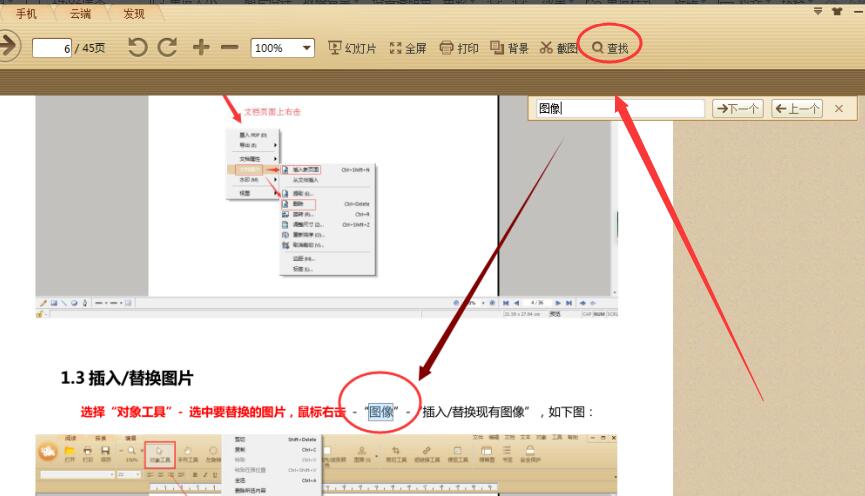 2、精准匹配查找 阅读器一般仅是简单查找,如文章中关键字大量使用,这样查找依然很费劲,这时就需要用到更精准的匹配查找,方便我们快速且唯一定位内容。 首先点击“编辑”切换到极速PDF编辑器,然后使用快捷键“Ctrl+F”打开查找设置窗口。 进行相应查找设置。先在“查找”输入框输入需要查找的内容(如之前已有查找记录,可点击右侧下拉菜单查看并快速获取);点击右侧“字符格式化”会弹出“查找格式”设置窗口,可根据需求进行字体、字号、填充等修改后,点击“确认”。 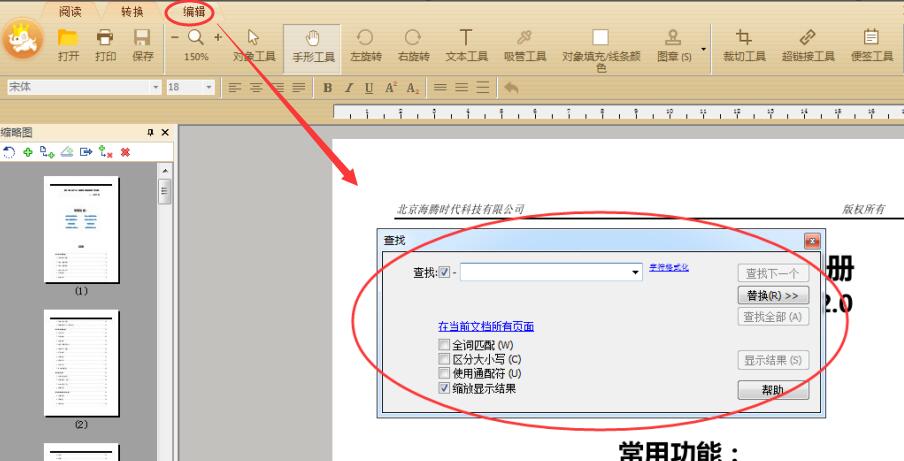 点击在“当前文档所有页面”蓝色字体,可修改搜索的页面范围,根据需求进行相应设置后,点击“确认”。(默认是搜索整个文档所有页面) 最后再进行关键词精准匹配设置,可根据需求选择“全词匹配”/”区分大小写”/”使用通配符”等,可同时勾选多项,设置完成后点击键盘“enter”开始查找,或设置窗口右侧“查找下一个”或“查找全部”均可。页面会自动跳转,并将查找的关键字黑色高亮显示。 **极速PDF阅读器 - 官网下载:** [](https://jisupdf.com/?ch=help "极速PDF阅读器 - 官网下载")